Dostawy - deklaracja i wykonanie zwrotu materiału z magazynu
Wstęp
Dokument opisuje mechanizm generacji zwrotu elementów z magazynu do dostawcy. Może to znaleźć zastosowanie w elementach dzierżawionych tj. elementów, które są dostarczone, a które musimy po jakimś okresie zwrócić. Mogą to być elementy szalunkowe (ten przykład bazuje na nich), ale też bębny i elementy dodatkowe, które musimy zwrócić.
Chcemy zwrócić następujące elementy z magazynu. To trzy elementy, które powinny być zwrócone.
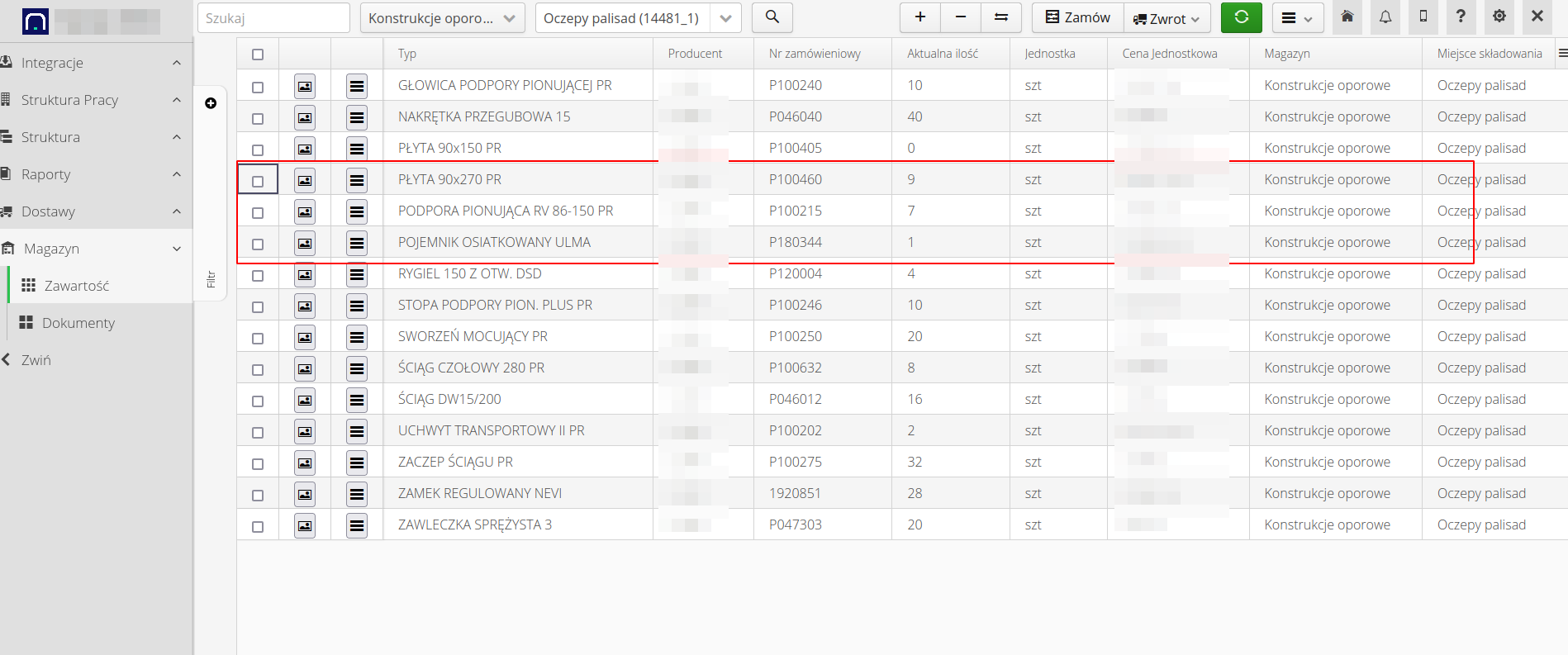
Aby to zrobić, dostawca musi dostarczyć swoje samochody, na które załadujemy ten zwracany materiał - musimy go powiadomić o tym. Następnie załadujemy materiał i wskażemy co zostało załadowane. Kolejny krok to weryfikacja materiału na magazynie dostawcy. Może to być wykonane albo ręcznie albo poprzez wykorzystanie automatycznych integracji z systemów informatycznych dostawcy.
Deklaracja zwrotu
-
Aby rozpocząć zwrot wybieramy magazyn, wybieramy co chcemy oddać i wywołujemy akcję deklaracji zamówienia zwrotu. Możemy też dodać elementy do istniejącego (i otwartego) zamówienia zwrotu z innych elementów konstrukcyjnych.
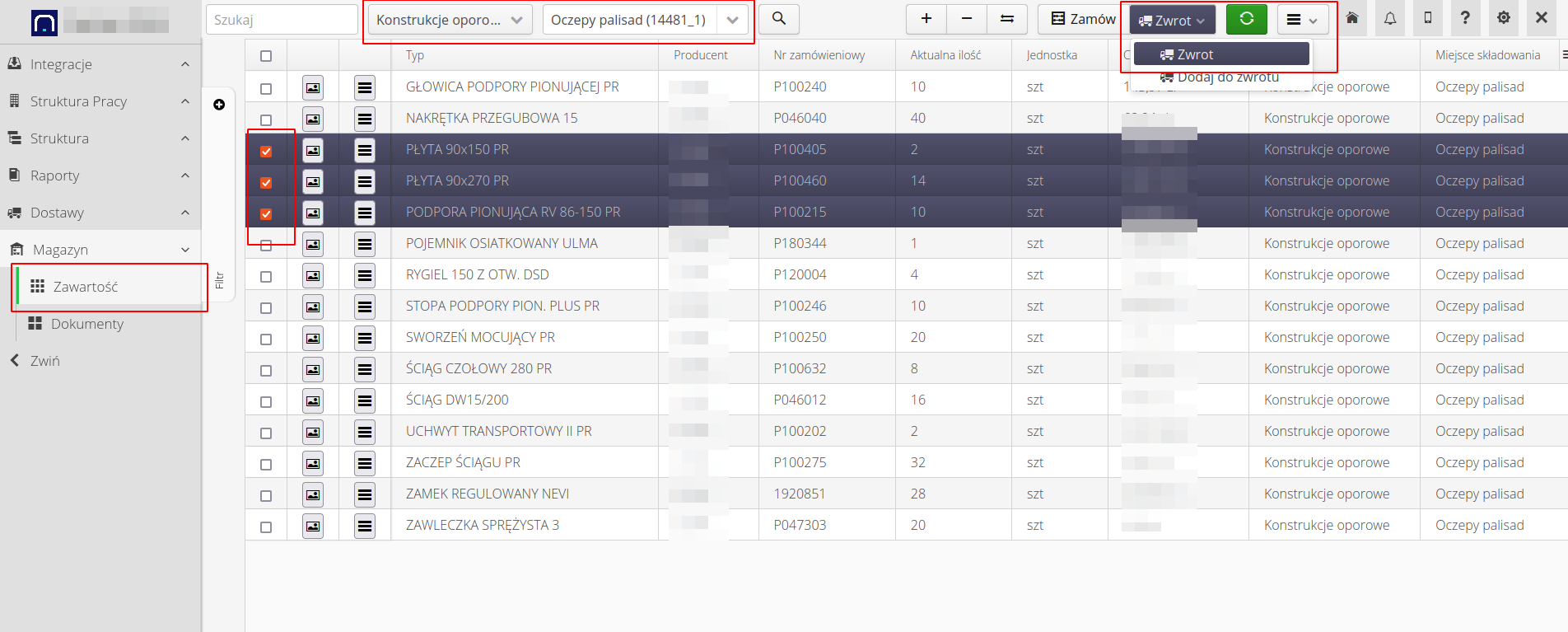
| Wybór elementów do zwrotu jest opcjonalny. Możemy również na poziomie elementu konstrukcyjnego (zlecenia pracy) utworzyć puste zamówienie zwrotu z jedynie określeniem ilości pojazdów, które potrzebujemy na załadunek zwrotu. |
-
Wpisujemy opis zamówienia zwrotu - opisujemy informacyjnie zakres, możemy zmodyfikować ilości zwracanych elementów (domyślnie brana jest ilość całkowita na magazynie). Zapisujemy deklarację zamówienia zwrotu. Taki dokument jest po zmianie stanu na
Zatwierdzonyprzesyłany do dostawcy. Dostawca może wtedy potwierdzić termin przyjazdu transportu itp.
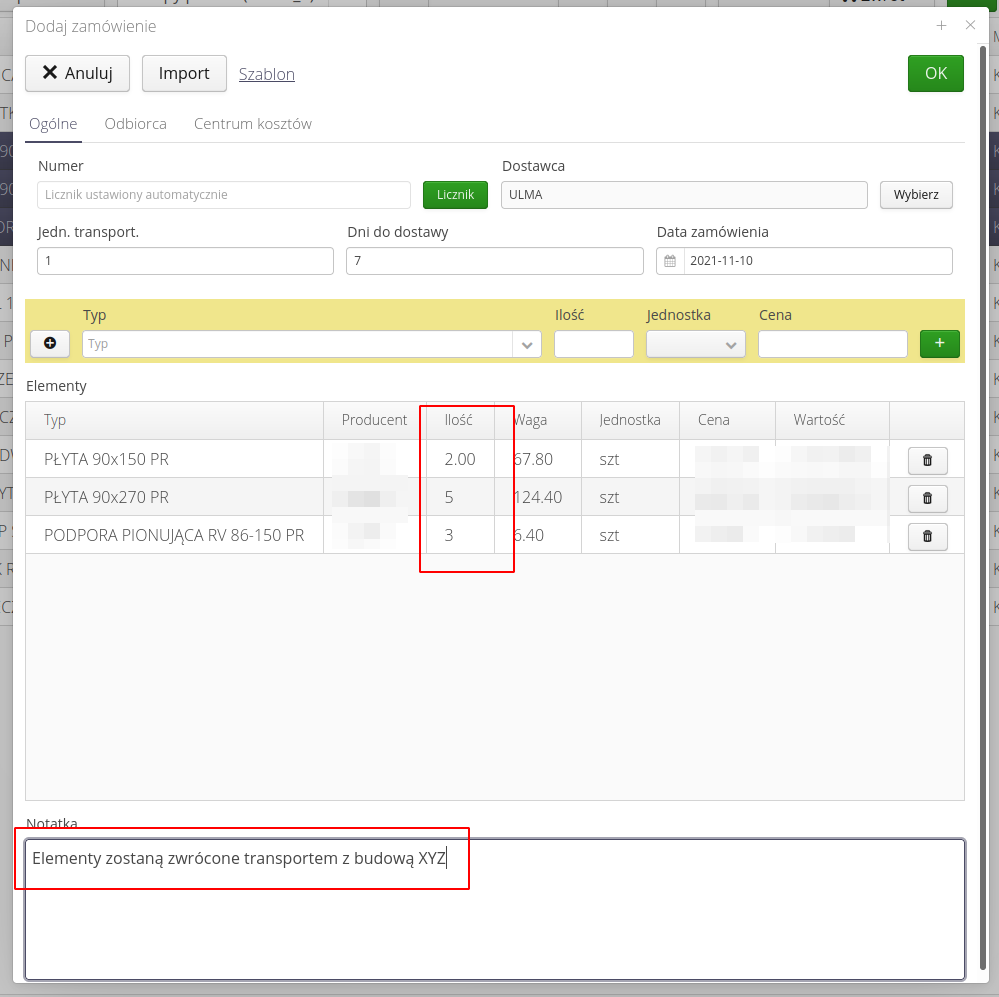
-
System od razu po utworzeniu zamówienia zwrotu od razu zapyta czy utworzyć fizyczny zwrot do zamówienia. Sam zwrot (do zamówienia) pozwala zrealizować załadunek fizyczny elementów na pojazdy (wtedy kiedy się pojawią).
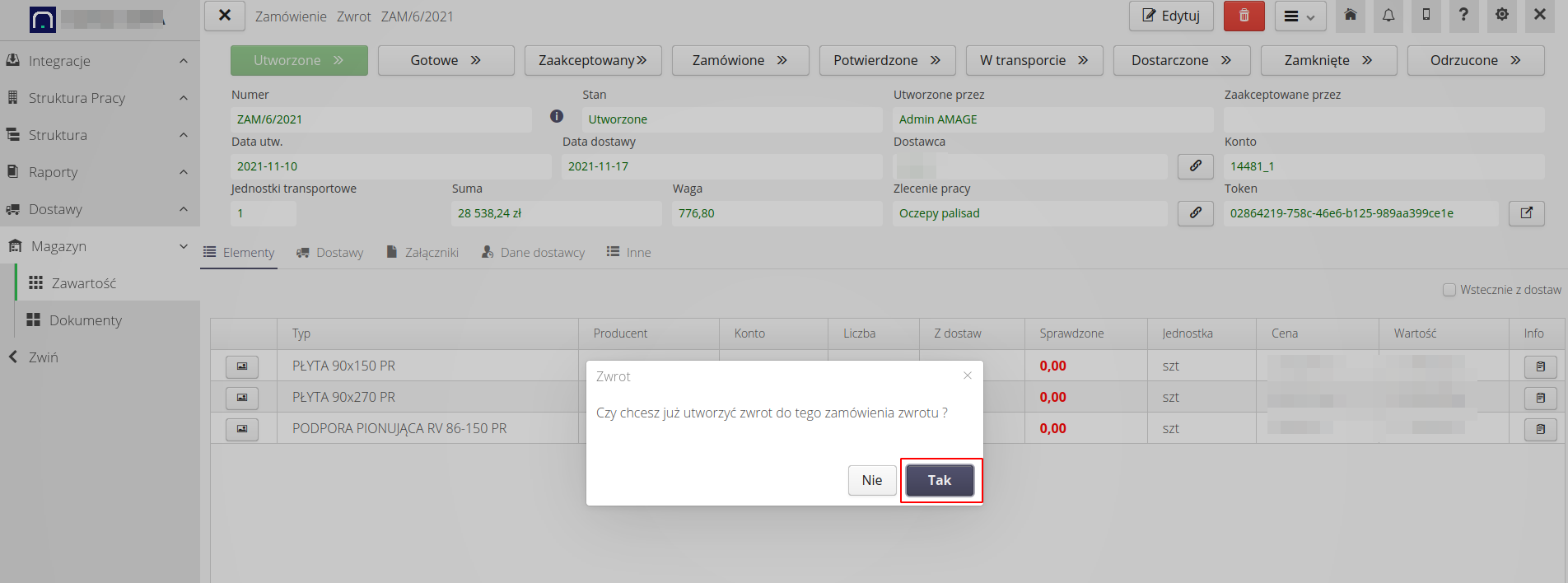
-
System automatycznie wpisuje do zwrotu elementy określone w zamówieniu zwrotu. Może też być to pusta lista i uzupełniać ją już podczas załadunku na placu budowy. Zapisujemy deklarację zwrotu w systemie. Automatycznie otrzymuje ona status
Załadunek.
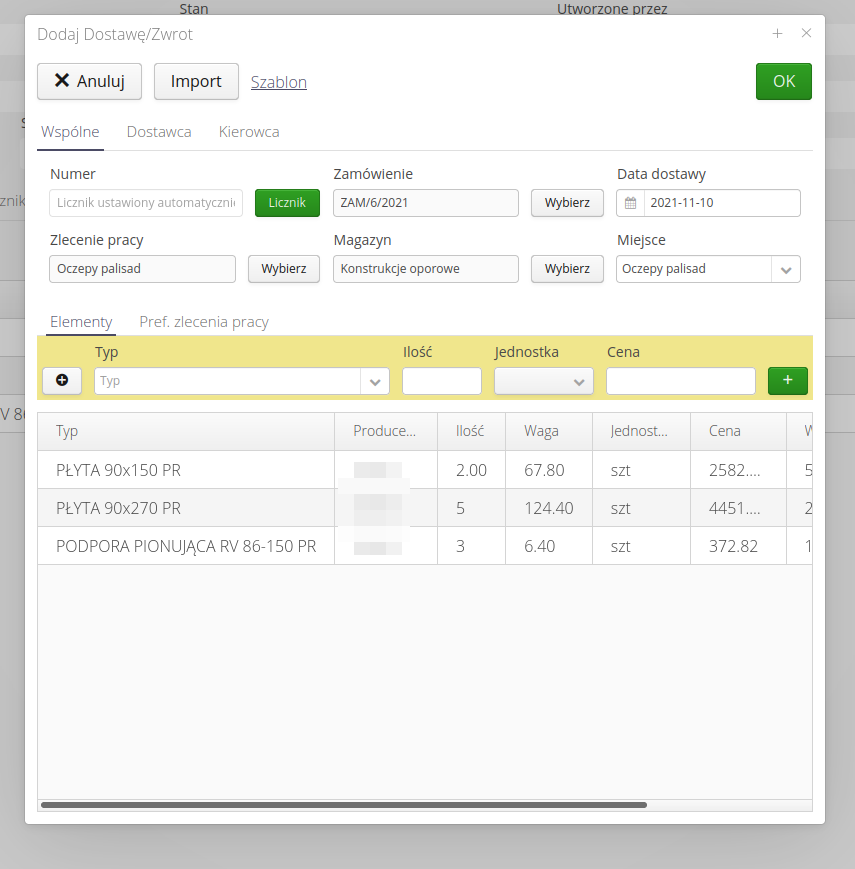
Jeśli chcemy pominąć etap przesyłania zamówienia zwrotu do dostawcy, to zmieniamy od razu status zamówienia na Dostarczone. W tym przypadku nie zostanie wysłany email o tym co chcemy zwrócić do dostawcy. Gdybyśmy zmienili status na Zatwierdzone to system wysłałby taką informację i zmienił status na Zamówione.
|
W szczegółach zamówienia zwrotu mamy już informację o deklarowanych elementach oraz tych, które są określone w załadunku.
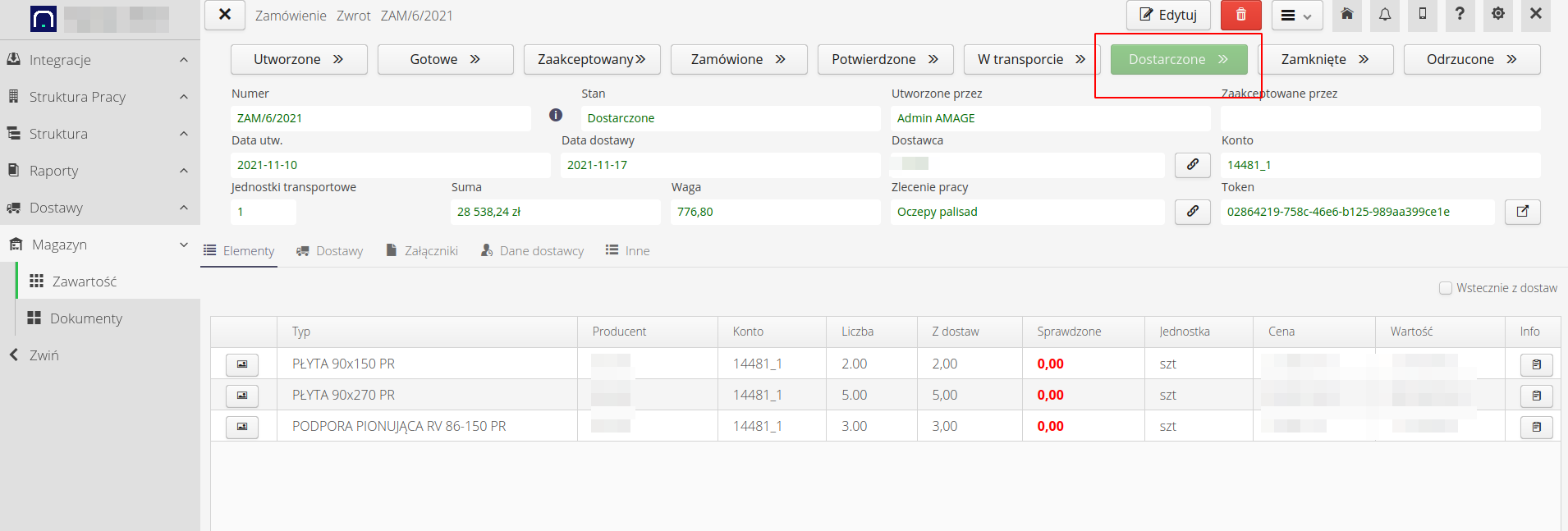
-
W zakładce 'Dostawy' widzimy zadeklarowany zwrot w statusie
Załadunek
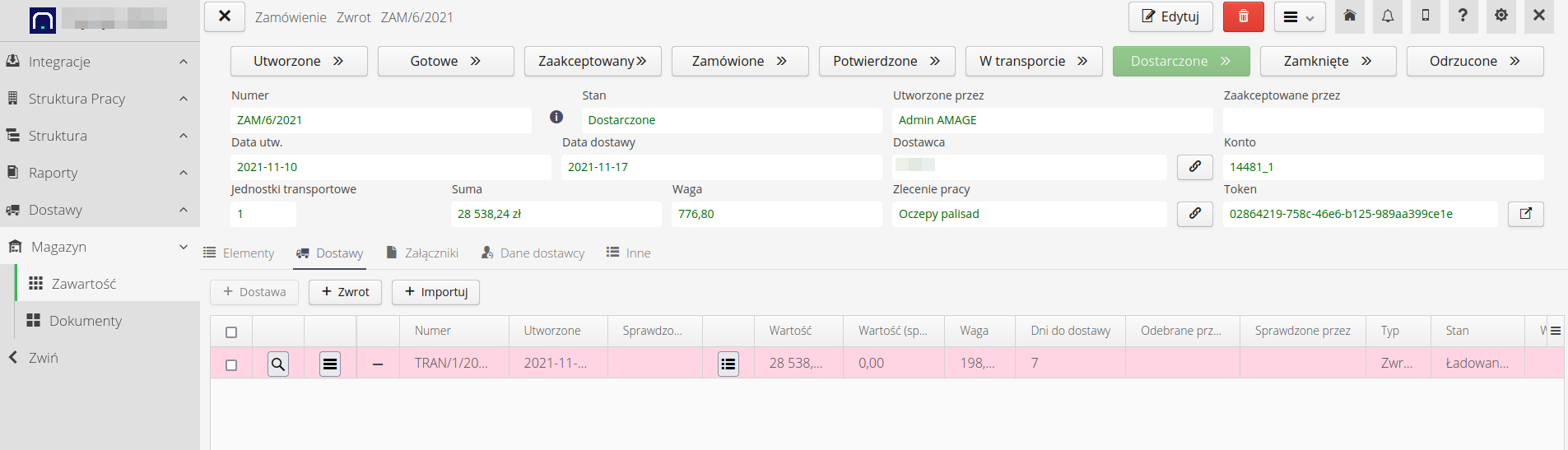
-
Przechodzimy do szczegółów zwrotu. To tutaj mamy informacje o tym jakie elementy zostały załadowane, jakie zadeklarowane na podstawie zamówienia zwrotu. Aby przeprowadzić załadunek możemy albo otworzyć urządzenie mobilne, w którym w sekcji Dostawy/Zwroty zobaczymy dany zwrot i możemy tam wykonać załadunek (bezpośrednio na placu budowy). Możemy też wywołać załadunek bezpośrednio z interfejsu desktop z menu kontekstowego zwrotu.
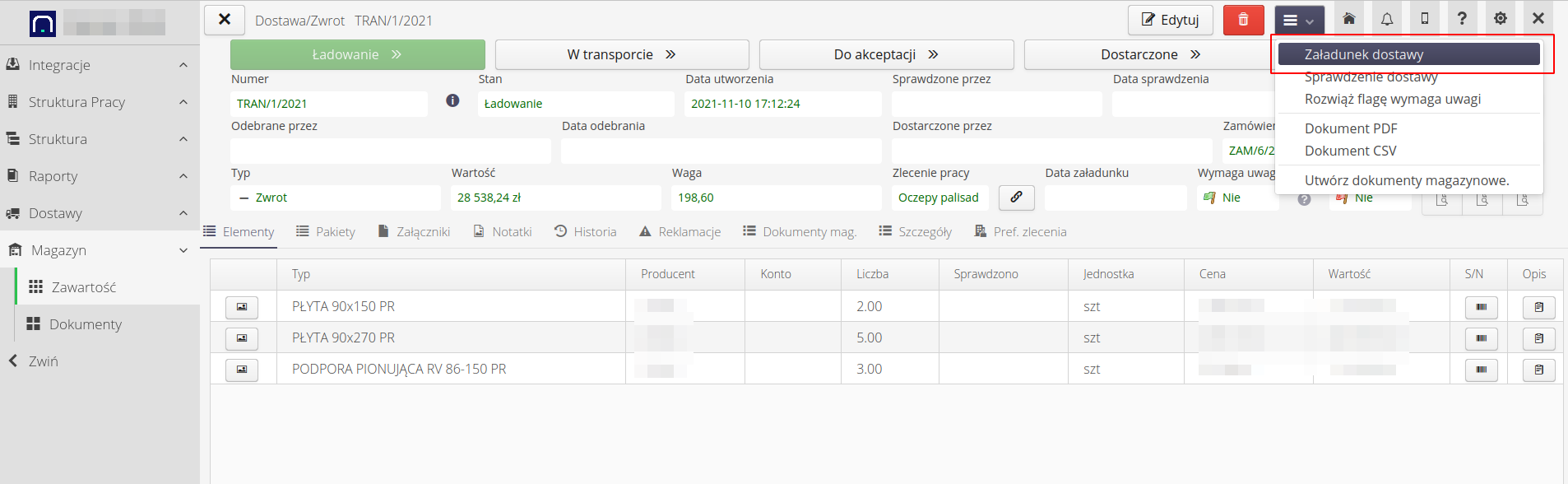
Dostępność załadunku/sprawdzenia zależy od statusu w którym znajduje się dany dokument. Jeśli mamy status Załadunek to możemy wykonać operację załadunku.
|
-
Otwiera się okno załadunku. W zależności od konfiguracji instancji możemy mieć możliwość wskazania elementów załadowanych. Domyślnie wczytywane są wszystkie elementy z deklaracji. Możemy określić ilości załadowanych elementów. Możemy też dodać elementy na podstawie stanów magazynowych. Możemy też dodać zdjęcia/podpisy do załadunku.
-
Alternatywnie w zależności od konfiguracji możemy wskazać elementy konstrukcyjne zlecenia i określić ich kolejność, w jakiej dostawca będzie rozliczał zwracane elementy.
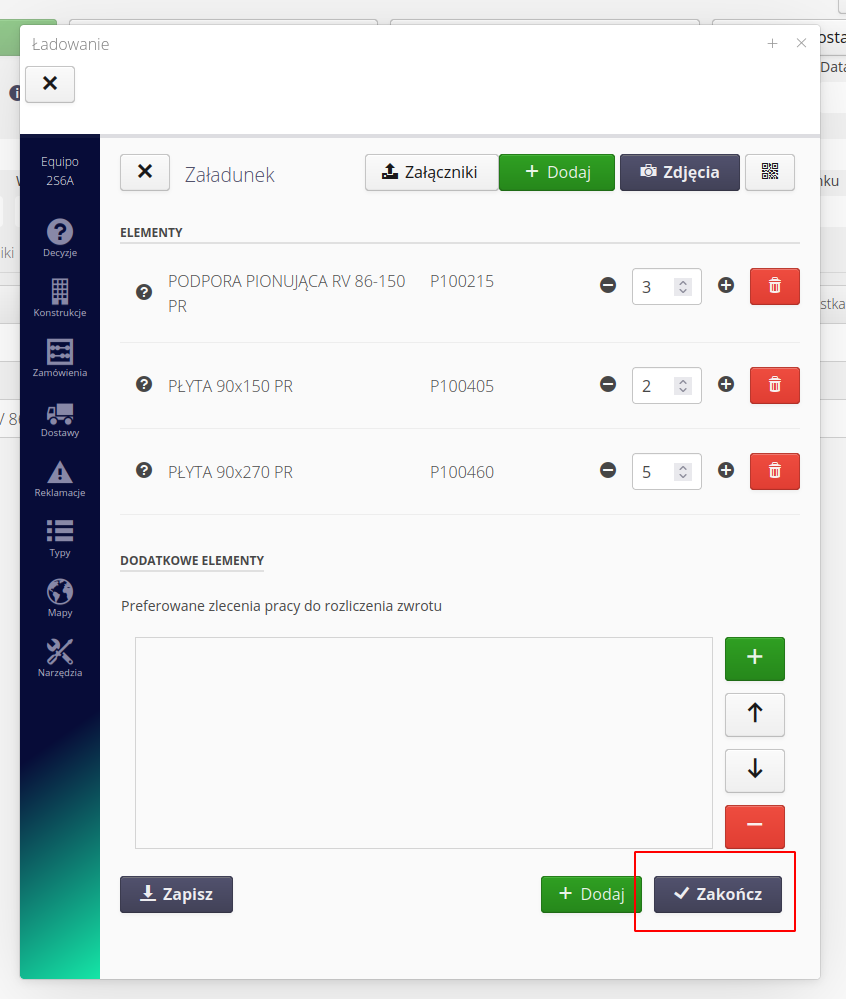
| System okresowo (co 30 sek.) zapisuje stan załadunku. Pozwala to na uniknięcie utraty zbyt dużej ilości danych w przypadku braku połączenia z serwerem, rozładowania telefonu itp. |
-
Po zatwierdzeniu załadunku dokumentu zwrotu zmienia stan na
W transporciei wysyłany jest email do dostawcy z informacją jakie elementy zostały załadowane i przesyłane do dostawcy.
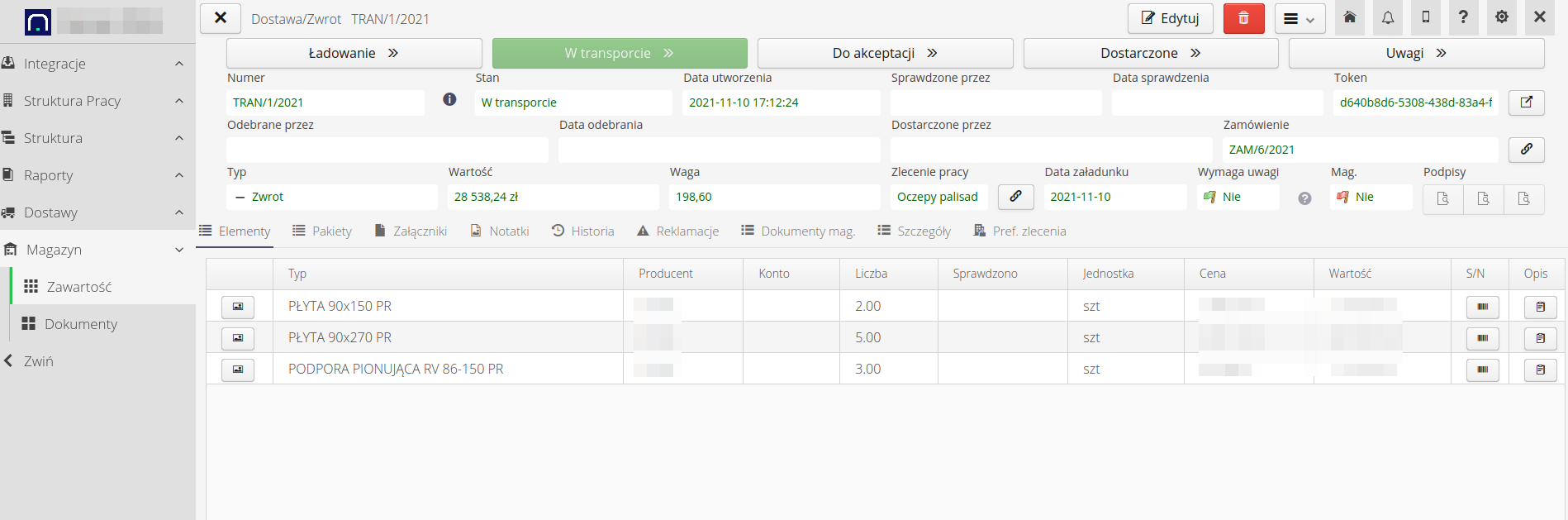
Dalsze kroki:
-
W przypadku automatycznej integracji systemów IT z dostawcą możemy otrzymać sprawdzenie zwrotu w formie dokumentu
PZdostawcy. W tym przypadku to dostawca weryfikuje zwracane elementy i przesyła dokument, który traktujemy jako sprawdzenie zwrotu (na magazynie dostawcy) -
W pozostałych przypadkach możemy wykonać sprawdzenie samodzielnie (mobilnie lub na systemie desktop)
Sprawdzenie zwrotu manualne
-
Zwrot jest w statusie
W transporcie. Wywołujemy sprawdzenie zwrotu z menu kontekstowego dokumentu. -
Możemy zaktualizować ilości, dodać zdjęcia, podpisy itp. Po szczegóły wszystkich operacji odnieś się do instrukcji użytkownika.
-
W tym przykładzie kończymy sprawdzenie bez zmian ilości, nie tworzymy reklamacji. Jeśli użytkownik ma uprawnienia do operacji magazynowych to automatycznie otworzy się pytanie czy od razu wprowadzić dokument na magazyn i przeprowadzić korektę ilości. Jeśli użytkownik nie ma takich uprawnień, może to zrobić osoba z uprawnieniami z widoku zwrotu.
-
W naszym przypadku zgadzamy się na wprowadzenie na magazyn
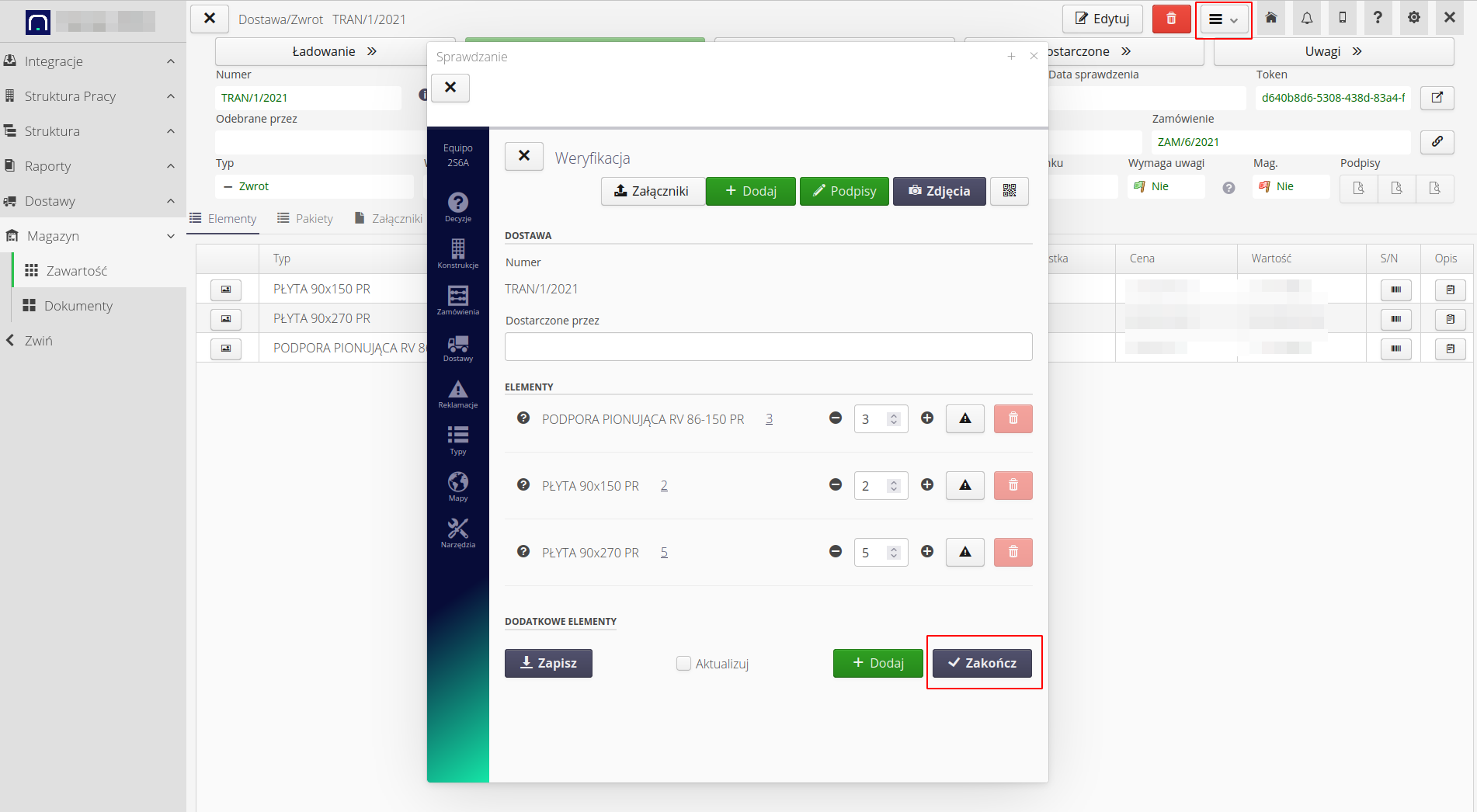
-
Oznaczamy w jaki sposób numerować dokument magazynowy oraz ustalamy datę wprowadzenia/zdjęcia z magazynu. Po zatwierdzeniu automatycznie tworzy się dokument wydania z magazynu i zmieniają się stany magazynowe.

-
Stan magazynowy został skorygowany. Stan odpowiada aktualnemu stanowi magazynu na budowie. Dokumenty docelowe zostały przekazane do dostawcy.
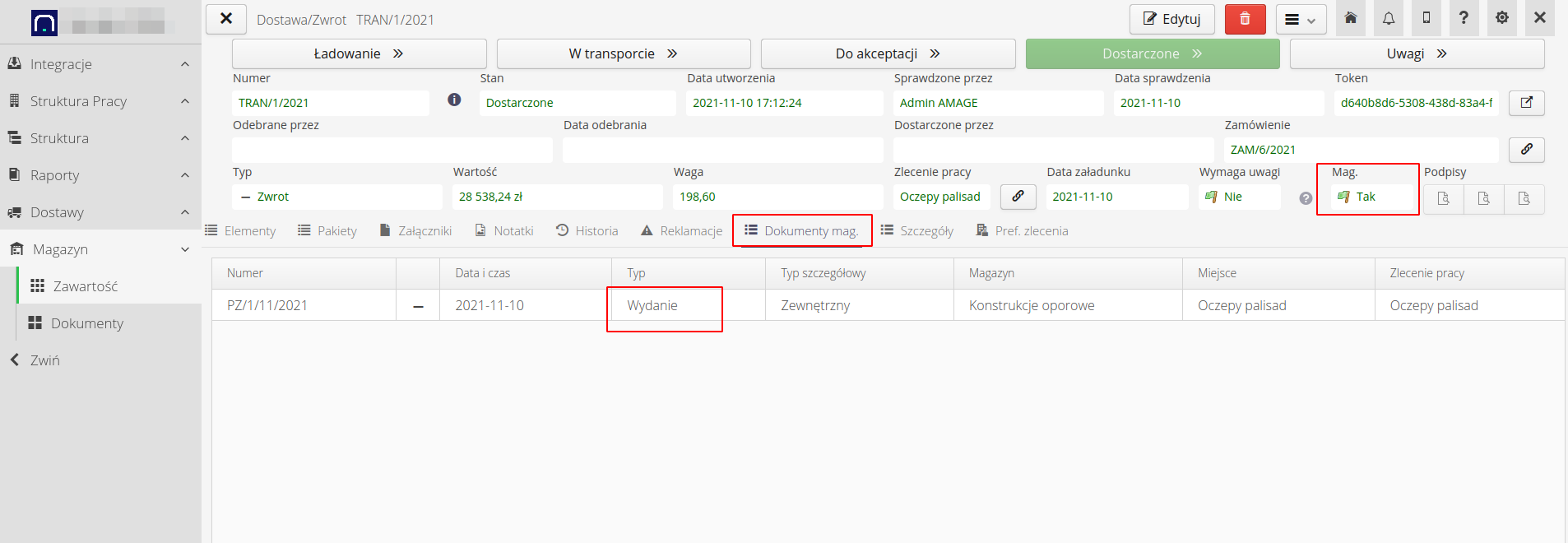
Kończymy operację. Gotowe :)
Wydanie bezpośrednie z magazynu z pominięciem procedury zwrotu
Jeśli chcemy pominąć operację zwrotu i powiadamianie dostawcy (w domyślnej konfiguracji systemu) możemy wykonać zwrot elementów z magazynu za pomocą podstawowego dokumentu wydania zewnętrznego z magazynu (WZ).
Pomijamy w tym przypadku całą procedurę załadunku, sprawdzenia i komunikacji dostawcą. Aby to wykonać:
-
Przechodzimy do wybranego magazynu. Zaznaczamy elementy, które chcemy wydać (zwrócić) i klikamy przycisk
(-)czyli wydanie z magazynu
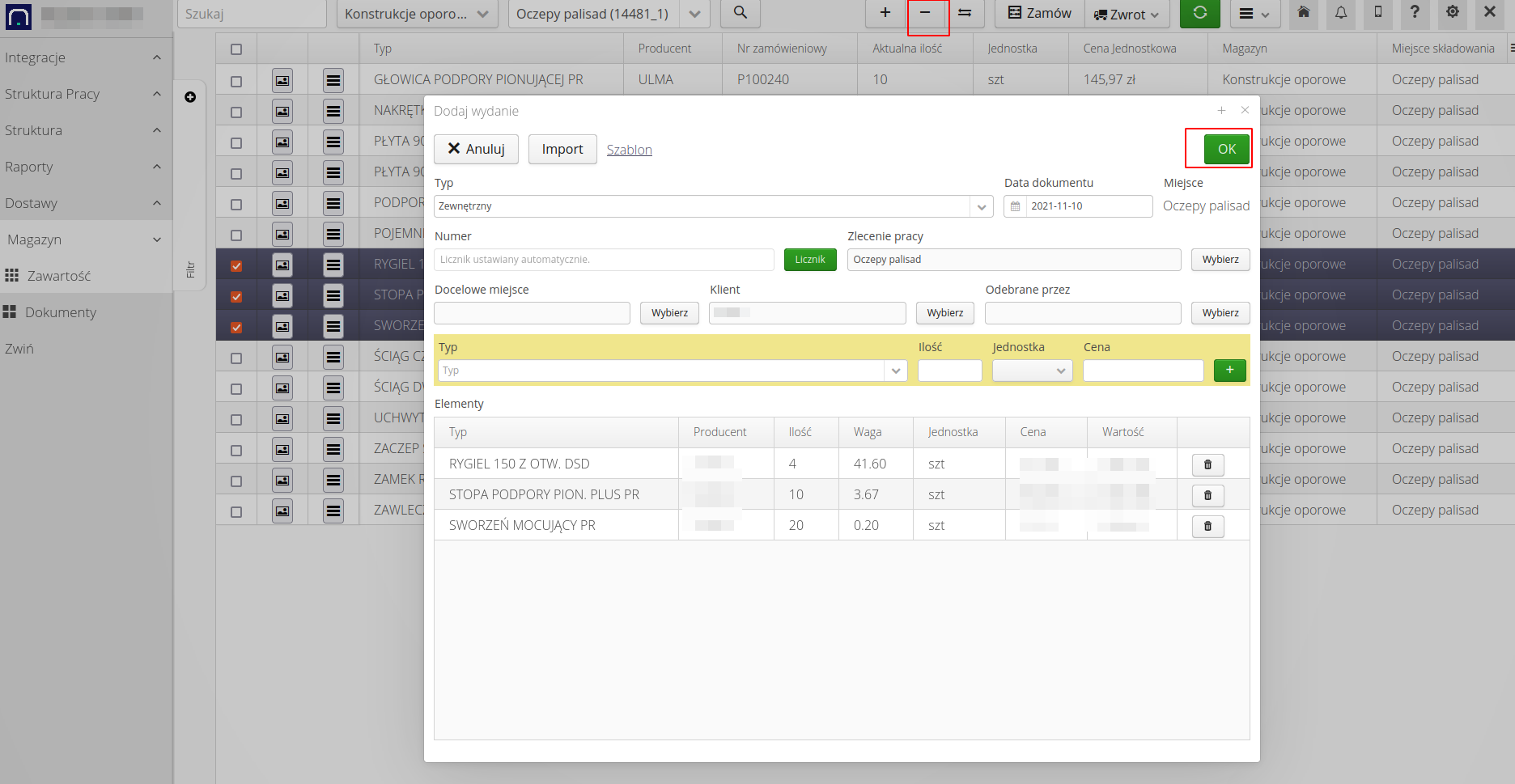
-
Uzupełniamy elementy, odbiorcę, modyfikujemy ilości itp. Zatwierdzamy dokument.
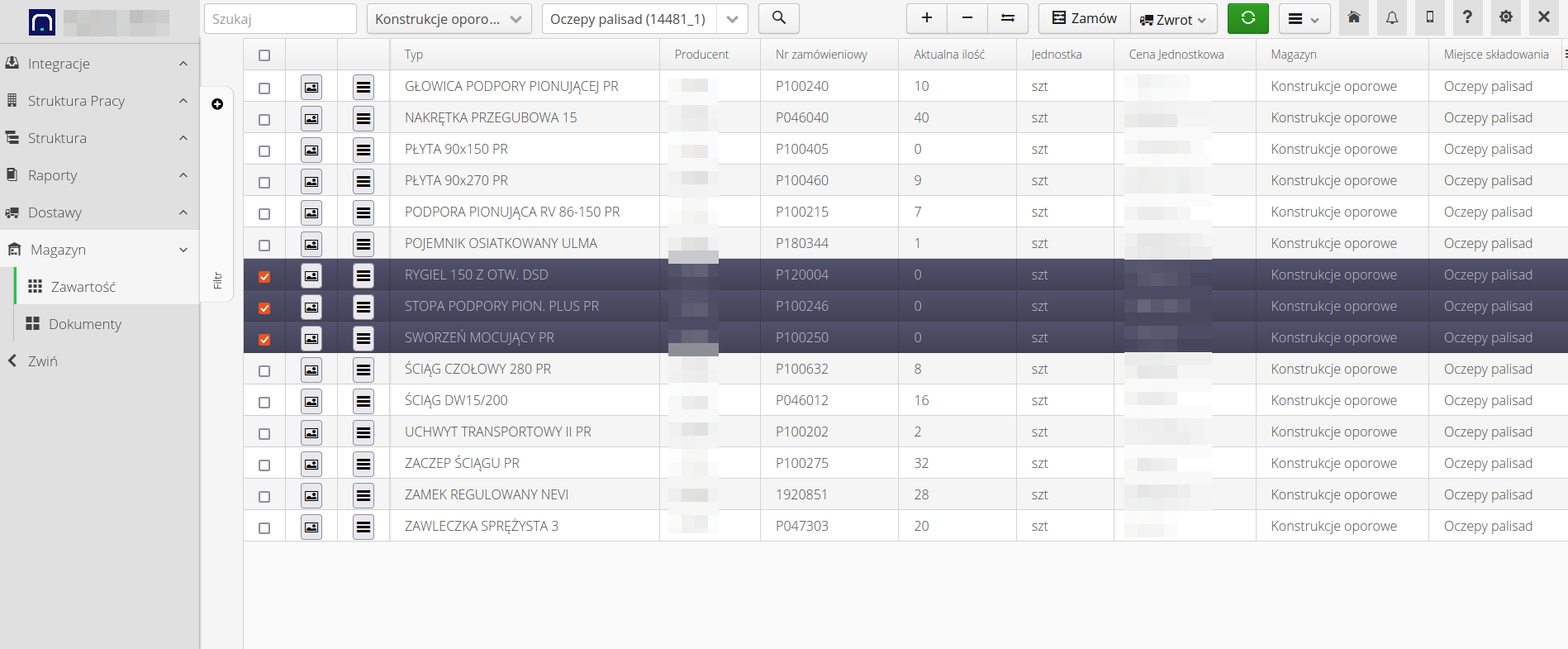
-
Stan magazynowy się odpowiednio zmniejsza. Dokument wydania jest utworzony.
| W domyślnej konfiguracji nie przesyłamy takich dokumentów do dostawcy. Można to skonfigurować, aby dokument był przesyłany automatycznie. Można też samodzielnie wygenerować dokument PDF/CSV dokumenty WZ i przesłać go do dostawcy jako potwierdzenie zwrotu. |
| Howto powstało na bazie wersji systemu 1.17.0.2 (03.2022) oraz przedstawia funkcje, które mogą nie być dostępne w Twoim systemie. Zapytaj AMAGE o udostępnienie tej funkcjonalności. |
| Ze względu na ciągły rozwój systemu niektóre ekrany lub pliki konfiguracji mogą wyglądać nieznacznie inaczej, ale zachowają nadal pełną funkcjonalność tutaj opisaną. Nie wpływa to na zasadnicze funkcje opisywane w tym dokumencie. |